Как открыть и разблокировать iPad, если он отключен
«Мой iPad был отключен, так как я забыл пароль и ввел его неправильно много раз. Как мне разблокировать отключенный iPad?” Хотя пароль является важной мерой безопасности для защиты вашей конфиденциальности, если вы его забудете, вы будете заблокированы для доступа к своему устройству. Хорошая новость заключается в том, что вы все равно можете разблокировать свой iPad, даже если он отключен. В этом руководстве показаны пять методов восстановления доступа к вашему iPad.
СОДЕРЖАНИЕ СТРАНИЦЫ:
- Часть 1: Как разблокировать отключенный iPad с помощью предыдущего пароля
- Часть 2: Как сбросить настройки отключенного iPad до заводских
- Часть 3: Как открыть отключенный iPad в режиме восстановления
- Часть 4: Как обойти отключение iPad с помощью Find My
- Часть 5: Как исправить отключенный iPad с помощью компьютера
Часть 1: Как разблокировать отключенный iPad с помощью предыдущего пароля
Самый простой способ разблокировать отключенный iPad — использовать предыдущий пароль. Этот способ не сотрет ничего с вашего устройства. Предварительные условия включают сброс пароля в течение 72 часов и ваш iPad под управлением iPadOS 17 или более поздней версии.
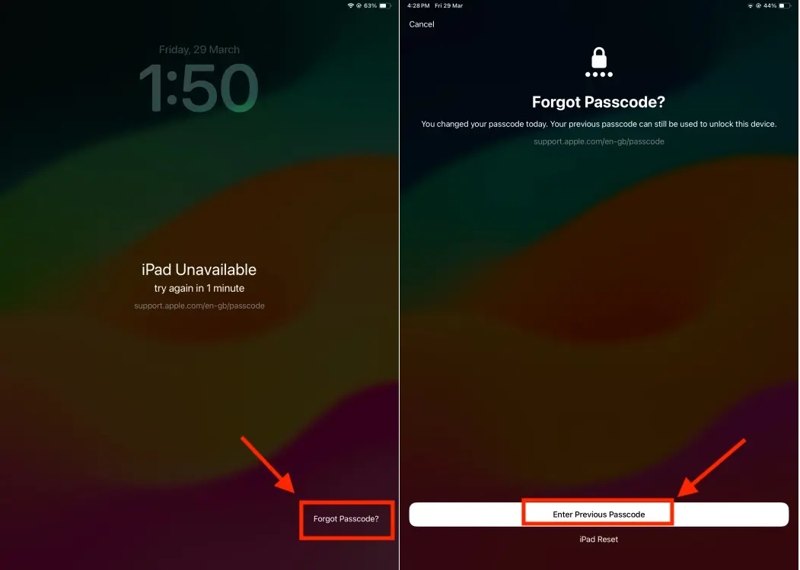
Шаг 1. Нажмите Забыли пароль в нижней части iPad недоступен экран.
Шаг 2. Выберите Введите предыдущий пароль для продолжения. Затем введите свой предыдущий пароль.
Шаг 3. Затем нажмите кнопку Параметры пароля кнопку, выберите нужный и введите новый пароль.
Часть 2: Как сбросить настройки отключенного iPad до заводских
Начиная с iPadOS 15.2 вы можете сброс к заводским настройкам отключенный iPad прямо на экране iPad Unavailable. Этот способ не требует дополнительного программного обеспечения или оборудования. Все, что вам нужно, это ваш пароль Apple ID.
Шаг 1. Нажмите Стирать iPad Кнопка на iPad недоступен экран и нажмите Стереть для подтверждения. Если вы используете iPadOS 17 или более позднюю версию, нажмите Забыли парольи ударил Запустите сброс iPad.
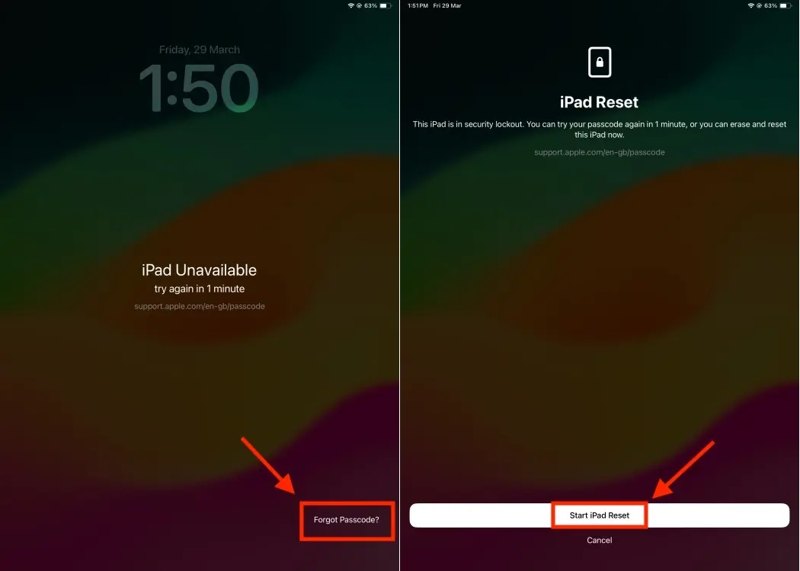
Шаг 2. Введите пароль Apple ID, чтобы подтвердить свое право собственности.
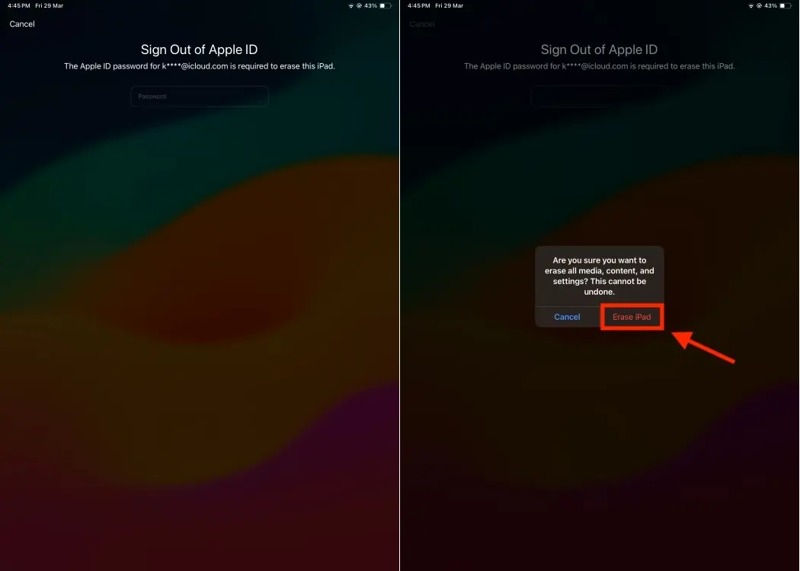
Шаг 3. Наконец, коснитесь Стирать iPad кнопку в предупреждающем сообщении.
Часть 3: Как открыть отключенный iPad в режиме восстановления
По данным Apple, один из способов открыть отключенный iPad — восстановить его в режиме восстановления. Для этого способа требуется последняя версия iTunes или Finder и компьютер. Более того, он восстановит отключенный iPad до заводского состояния.
Шаг 1. Нажмите и удерживайте Боковую or Power кнопку, пока не появится экран выключения. Переместите ползунок, чтобы выключить iPad.
Шаг 2. Откройте iTunes на Windows и macOS Mojave или более ранних версиях. Или откройте Finder на macOS Catalina или более поздних версиях.
Шаг 3. Положите свой iPad в Recovery Mode :

Для iPad без кнопки «Домой» быстро нажмите Увеличение громкости кнопку и отпустите ее, сделайте то же самое с Уменьшение громкости кнопку и нажмите и удерживайте кнопку Боковую or Рейтинг кнопку, пока не появится экран подключения к ПК.
Для iPad с кнопкой «Домой» нажмите и удерживайте кнопку Главная + Верх / Мощность одновременно, пока не увидите экран подключения к ПК.
Шаг 4. Подключите iPad к компьютеру с помощью совместимого кабеля.
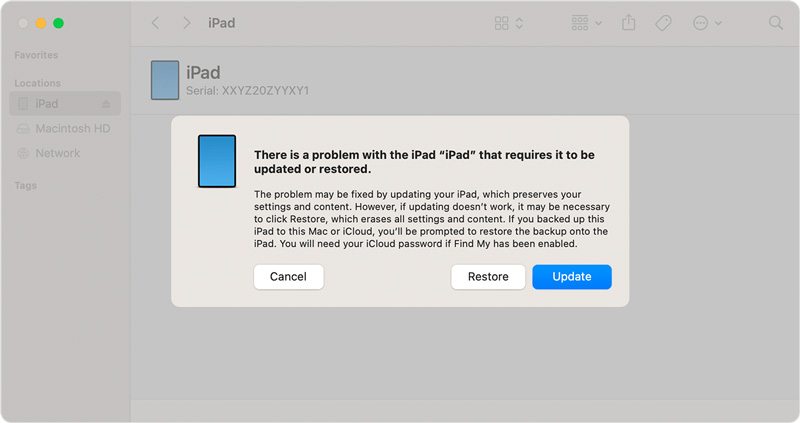
Шаг 5. Всплывающее диалоговое окно появится, как только iTunes или Finder обнаружит ваш iPad в режиме восстановления. Нажмите кнопку Восстановить кнопку в диалоговом окне.
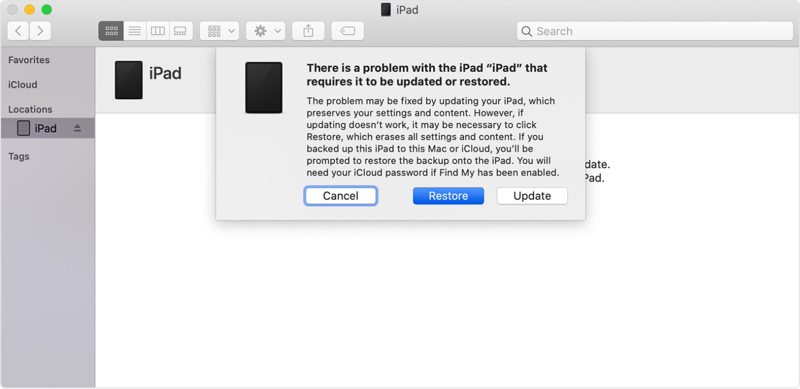
Шаг 6. Следуйте инструкциям на экране для завершения процесса.
Часть 4: Как обойти отключение iPad с помощью Find My
Если вы включили Find My на вашем iPad до того, как он был отключен, вы можете разблокировать его в iCloud Find My. Для этого способа требуется веб-браузер. Недостаток в том, что все ваши данные будут удалены с вашего iPad.
Как обойти отключение iPad онлайн

Шаг 1. Перейдите на www.icloud.com/find в браузере. Войдите в Find My, используя свой Apple ID и пароль. Если включена 2FA, введите код подтверждения.
Шаг 2. Потяните вниз Все устройства меню и выберите свой iPad в списке.
Шаг 3. Нажмите или коснитесь Удалить это устройство кнопка. Введите свой номер телефона или проигнорируйте его, и нажмите или коснитесь Продолжить.
Шаг 4. Наконец, нажмите Стереть чтобы начать обходить отключенный iPhone.
Как обойти отключение iPad на другом устройстве iOS

Шаг 1. Откройте приложение «Локатор» на другом iPhone или iPad.
Шаг 2. Перейдите на сайт Аппараты вкладку снизу и выберите свой iPad в списке. Если вы не можете его найти, нажмите на + и следуйте инструкциям, чтобы добавить свою учетную запись Apple ID.
Шаг 3. Нажмите Удалить это устройство кнопку на панели инструментов, нажмите Продолжить, введите свой номер телефона и нажмите Стереть.
Шаг 4. Введите пароль вашего Apple ID и нажмите Стереть для подтверждения бесплатного обхода отключенного iPad mini.
Часть 5: Как исправить отключенный iPad с помощью компьютера
Можно ли разблокировать отключенный iPad без iTunes или пароля? Ответ — да, и все, что вам нужно, — это Apeaksoft iOS Unlocker. Он позволяет вам стереть отключенный iPad без каких-либо ограничений. Что еще важнее, лаконичный дизайн делает его хорошим вариантом для новичков.
Лучший способ починить неисправный iPad без iTunes
- Очистите блокировку экрана iPad за три шага.
- Работа над цифровыми кодами доступа, Face ID и Touch ID.
- Включите бонусные функции, такие как удаление Apple ID.
- Поддержка всех моделей iPad Pro/Air/mini.

Как исправить отключенный iPad без пароля
Шаг 1. Подключитесь к iPad
Запустите лучшее программное обеспечение для разблокировки iPad после установки его на ПК. Есть еще одна версия для Mac. Выберите Протрите пароль режим. Подключите iPad к ПК с помощью кабеля Lightning. После этого программное обеспечение немедленно распознает ваше устройство.

Шаг 2. Загрузить прошивку
Нажмите Начальный кнопку для загрузки информации об устройстве. Если какой-либо элемент неверен, исправьте его вручную. Затем нажмите кнопку Начальный кнопку, чтобы начать загрузку необходимой прошивки.

Шаг 3. Почините неисправный iPad
Когда прошивка будет готова, нажмите кнопку Отпереть кнопка для очистки отключенного iPad. Если будет предложено, введите 0000 в поле для подтверждения. Во время процесса держите iPad подключенным.

Заключение
Теперь вы должны понять как разблокировать отключенный iPad. На iPadOS 15.2 и более поздних версиях вы можете напрямую разблокировать отключенное устройство с помощью предыдущего пароля или путем стирания данных с iPad. Режим восстановления позволяет восстановить отключенный iPad с помощью iTunes или Finder. iCloud Find My — еще один вариант стирания отключенных iPad. Apeaksoft iOS Unlocker — лучший вариант для восстановления доступа к iPad. Другие вопросы по этой теме? Пожалуйста, запишите их под этим постом.
Статьи по теме
Ваш iPad внезапно перестал заряжаться? Не волнуйтесь! Эта статья поможет вам выяснить причину и предложит простые и эффективные решения.
Когда ваш iPad отключен, подключитесь к iTunes, что означает, что он заблокирован. Хотите узнать, как быстро вернуться к обычному использованию? Эта статья для вас.
Если вы удалили одну, несколько или все фотографии со своего iPad, вы можете прочитать наше руководство, выбрать подходящий метод и следовать инструкциям.
Здесь мы рассмотрим 5 лучших приложений для разблокировки iPad, которые помогут вам эффективно разблокировать ваш iPad, если вы забыли свой пароль.

